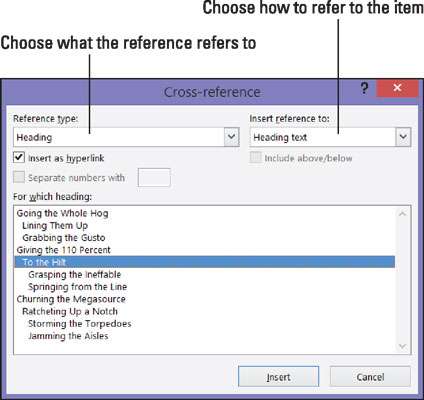Les referències creuades en documents de Word 2016 més llargs són molt útils. Diuen als lectors on han d'anar per trobar més informació sobre un tema. Podeu remetre els lectors a encapçalaments, números de pàgina, notes al peu, notes finals i paràgrafs antics. I sempre que creeu subtítols per a les vostres referències creuades amb el botó Insereix subtítol a la pestanya Referències, també podeu fer referències creuades a equacions, figures, gràfics, llistats, programes i taules.
El problema de les referències creuades, però, és que la cosa que es creua realment ha d'estar allà. Si dieu als lectors que vagin a un encapçalament anomenat “El pijama del gat” a la pàgina 93, i ni l'encapçalament ni la pàgina hi són realment, els lectors maleeixen i us diuen cap a on heu d'anar, en lloc de fer-ho al revés.
Afortunadament per a vostè, Word 2016 us permet saber quan feu referències creuades errades. Si suprimiu allò a què fa referència una referència creuada i feu que la referència creuada no sigui vàlida, Word us ho informarà la propera vegada que actualitzeu les vostres referències creuades. El millor de tot és que si canvia el número de pàgina, l'element numerat o el text al qual fa referència una referència creuada, també ho fa la referència creuada.
Seguiu aquests passos per crear una referència creuada:
Escriu la primera part del text de referència creuada.
Per exemple, podeu escriure Per saber més sobre aquests vaquers de la pampa, vegeu la pàgina i després escriviu un espai en blanc. L'espai en blanc separa la paraula pàgina del número de pàgina a la referència creuada. Si us referiu a un encapçalament, escriviu alguna cosa com Per obtenir més informació, vegeu “. No escriviu un espai en blanc aquesta vegada perquè el text de l'encapçalament de la referència creuada apareixerà just després de les cometes dobles.
A la pestanya Referències, feu clic al botó Referències creuades.
Apareix el quadre de diàleg Referència creuada, tal com es mostra aquí.
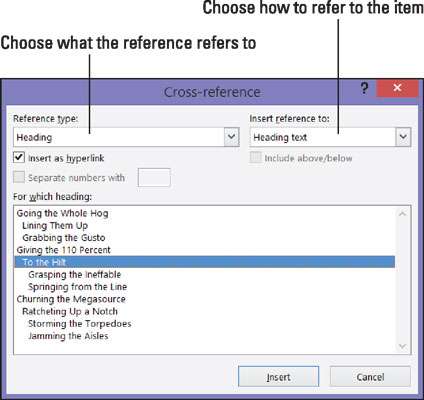
Introducció d'una referència creuada.
Trieu a quin tipus d'element us referiu a la llista desplegable Tipus de referència.
Si us referiu a un paràgraf antic senzill, seleccioneu Marcador. A continuació, feu clic fora del quadre de diàleg, desplaceu-vos fins al paràgraf al qual us referiu i col·loqueu-hi un marcador. (El capítol 1 d'aquest mini-llibre explica els marcadors.)
Trieu una opció al quadre Insereix referència a per fer referència al text, un número de pàgina o un element numerat.
Les opcions d'aquest quadre són diferents, depenent del que trieu al pas 3.
-
Text: trieu aquesta opció (Text de l'encapçalament, Subtítol sencer, etc.) per incloure text a la referència creuada. Per exemple, trieu Text de l'encapçalament si la vostra referència creuada és a un encapçalament.
-
Número: trieu aquesta opció per inserir un número de pàgina o un altre tipus de número, com ara un número de taula, a la referència creuada.
-
Inclou a dalt/a sota: marqueu aquesta casella per incloure la paraula a sobre o a sota per indicar als lectors on es troba, en relació a la referència creuada, la cosa a la qual es fa referència al vostre document.
Si voleu, deixeu la marca de verificació a la casella de selecció Insereix com a hiperenllaç per crear un hiperenllaç així com una referència creuada.
Amb un hiperenllaç, algú que llegeix el document a la pantalla pot fer Ctrl+clic a la referència creuada i anar directament al que fa referència.
Al quadre Per a què, digueu a Word on es troba la cosa a la qual us referiu.
Per fer-ho, seleccioneu un encapçalament, un marcador, una nota al peu, una nota final, una equació, una figura, un gràfic o qualsevol altra cosa. En documents llargs, gairebé segur que haureu de fer clic a la barra de desplaçament per trobar el que voleu.
Feu clic al botó Insereix i després feu clic al botó Tanca.
De tornada al document, introduïu la resta del text de referència creuada, si cal.
Quan acabeu de crear el vostre document, actualitzeu totes les referències creuades. Per fer-ho, premeu Ctrl+A per seleccionar tot el document. A continuació, premeu F9 o feu clic amb el botó dret al document i seleccioneu Actualitzar camp al menú de drecera.
Si la cosa a la qual es fa referència en una referència creuada ja no es troba al vostre document, veureu Error! No s'ha trobat la font de referència on hauria d'estar la referència creuada. Per trobar errors de referència creuada en documents llargs, cerqueu la paraula Error! amb l'ordre Cerca (prem Ctrl+F). Investiga què ha fallat i repara o elimina les referències creuades errades.